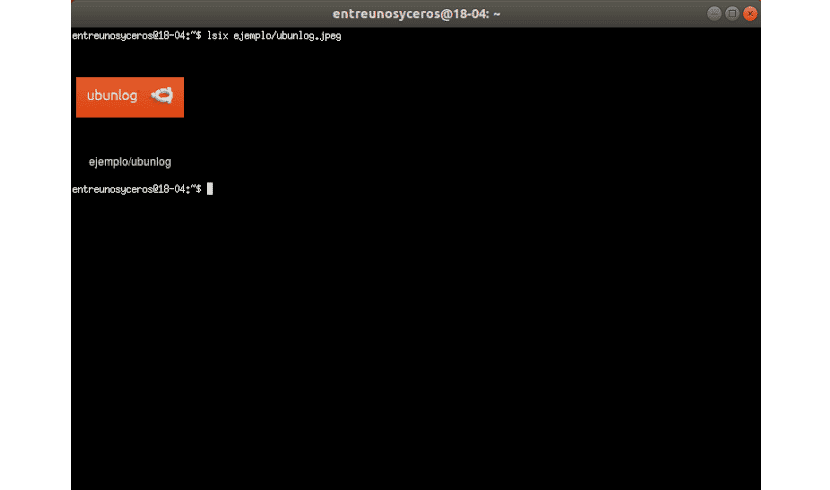Im nächsten Artikel werden wir uns Lsix ansehen. In diesem Blog wurde vor einiger Zeit darüber gesprochen Ende. Dies war eine Anwendung, die als CLI-Bildbetrachter Leicht. Die Anwendung, die wir heute sehen werden, ist ähnlich. Es ist wie der Befehl 'ls' auf Unix-ähnlichen Systemen.
Lsix ist ein einfaches CLI-Dienstprogramm für Zeigen Sie Miniaturbilder im Terminal mithilfe von Sixel-Grafiken an. Für diejenigen, die sich fragen, was es ist SixelIch meine, das ist die Abkürzung für sechs Pixel. Es ist eine Art Bitmap-Grafikformat. Es verwendet ImageMagick, also fast alle Von imagemagick unterstützte Dateiformate sollten einwandfrei funktionieren.
Allgemeine Eigenschaften von lsix
- Ermitteln Sie automatisch, ob Ihr Terminal Sixel-Grafiken unterstützt oder nicht. Wenn Ihr Terminal nicht mit Sixel kompatibel ist, werden Sie benachrichtigt.
- Sie können die Hintergrundfarbe des Terminals automatisch erkennen. Verwenden Sie Terminal-Escape-Sequenzen, um die Hintergrund- und Vordergrundfarben Ihres Terminals und herauszufinden Miniaturansichten deutlich anzeigen.
- lssechs zeigt die Bilder in einer Reihe an jedes Mal, wenn möglich. Aus diesem Grund müssen Sie nicht lange warten, bis die gesamte Montage erstellt wurde.
- Funktioniert gut mit SSH. Dieses Dienstprogramm ermöglicht es dem Benutzer Bearbeiten Sie auf Ihrem Remote-Webserver gespeicherte Bilder ohne viele Komplikationen.
- Es unterstützt Nicht-Bitmap-Grafikenals Dateien: .svg, .eps, .pdf, .xcf usw.
- dieser geschrieben in BASH, funktioniert es also auf fast allen Gnu / Linux-Distributionen.
Mai Sehen Sie sich alle Funktionen genauer an in Projekt GitHub Seite.
Lsix-Installation
Da lsix verwendet ImageMagickmüssen wir sicherstellen, dass wir es auf unserem System installiert haben. Es ist in den Standard-Repositorys der meisten Gnu / Linux-Distributionen verfügbar. In Debian, Ubuntu, Linux Mint müssen Sie nur ein Terminal öffnen (Strg + Alt + T) und Folgendes eingeben:
sudo apt install imagemagick
Das folgende Dienstprogramm funktioniert nicht erfordert keine Installation. Nur Laden Sie es herunter und verschieben Sie es in Ihren $ PATH.
Laden Sie die neueste Version von lsix herunter von der Github-Seite des Projekts. Schreiben Sie im selben Terminal:

wget https://github.com/hackerb9/lsix/archive/master.zip
Extrahieren Sie die heruntergeladene Zip-Datei:
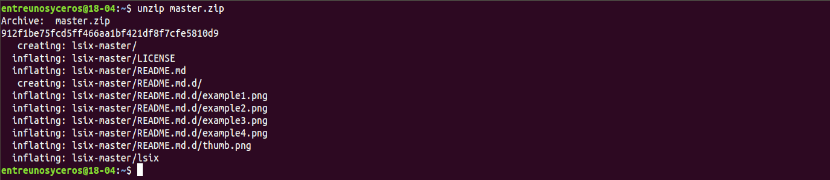
unzip master.zip
Der obige Befehl extrahiert den gesamten Inhalt in einem Ordner namens 'LSIX-MASTER'. Kopieren Sie die lsix-Binärdatei aus diesem Verzeichnis in Ihren $ PATHzum beispiel / usr / local / bin /.
sudo cp lsix-master/lsix /usr/local/bin/
Schließlich Machen Sie die Binärdatei ausführbar:
sudo chmod +x /usr/local/bin/lsix
Jetzt ist es an der Zeit, Miniaturansichten im Terminal anzuzeigen. Bevor Sie mit lsix beginnen, Stellen Sie sicher, dass Ihr Terminal Sixel-Grafiken unterstützt.

Dieses Skript wurde in einem Xterm im vt340-Emulationsmodus entwickelt. Der Entwickler behauptet jedoch, dass lsix auf jedem Sixel-kompatiblen Terminal funktionieren sollte. Xterm unterstützt Sixel-Grafiken, aber sie sind nicht standardmäßig aktiviert.
Sie Starten Sie Xterm mit aktiviertem Sixel-Modus Verwenden Sie den folgenden Befehl von einem anderen Terminal aus:
xterm -ti vt340
Eine andere Möglichkeit ist Machen Sie vt340 zum Standard-Terminaltyp für Xterm. Das können wir erreichen Bearbeiten der .Xresources-Datei. Wenn nicht verfügbar, erstellen Sie es einfach:
vi .Xresources
Fügen Sie die folgende Zeile hinzu:
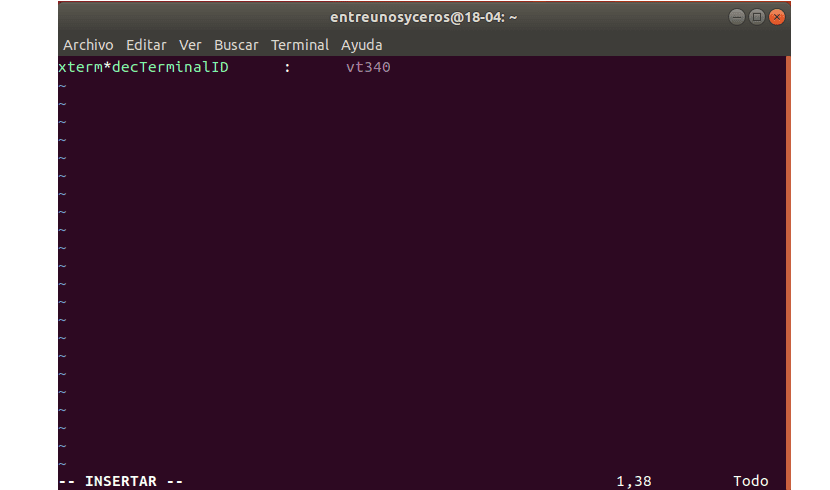
xterm*decTerminalID : vt340
Drücken Sie für das Terminal ESC und geben Sie Folgendes ein: wq, um die Datei zu speichern und zu schließen.
Führen Sie zum Abschluss den folgenden Befehl aus Übernehmen Sie die Änderungen:
xrdb -merge .Xresources
Xterm startet jetzt standardmäßig bei jedem Start mit aktiviertem Sixel-Modus.
Zeigen Sie Miniaturbilder im Terminal an
Xterm wurde im vt340-Modus gestartet. So sieht Xterm auf meinem System aus.
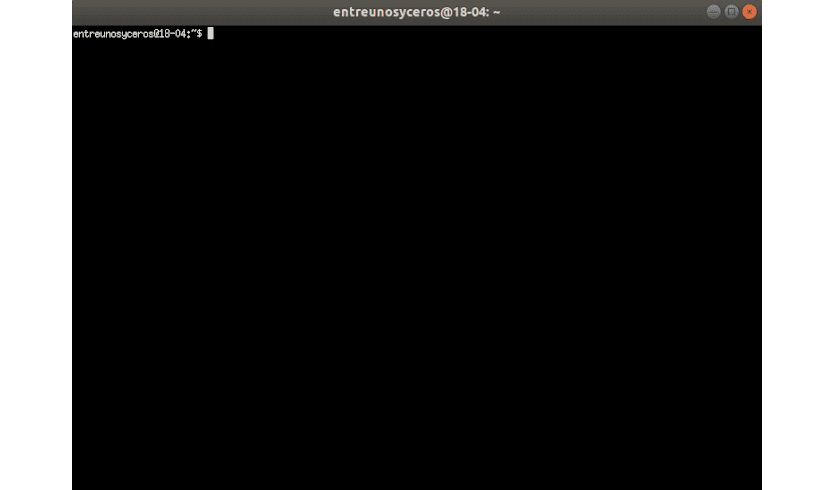
Dies ist ein sehr einfaches Dienstprogramm. Es gibt keine Befehlszeilenflags oder Konfigurationsdateien. Sie müssen lediglich den Pfad Ihrer Datei als Argument übergeben.
lsix ejemplo/ubunlog.jpg
Wenn es Du rennst ohne Pfadzeigt Ihnen die Miniaturbilder des aktuellen Arbeitsverzeichnisses.

lsix
Wie Sie im obigen Screenshot sehen können, werden die Miniaturansichten aller Dateien im Verzeichnis im Terminal deutlich angezeigt. Wenn Sie den Befehl 'ls'sehen Sie nur die Dateinamen, nicht die Miniaturansichten.
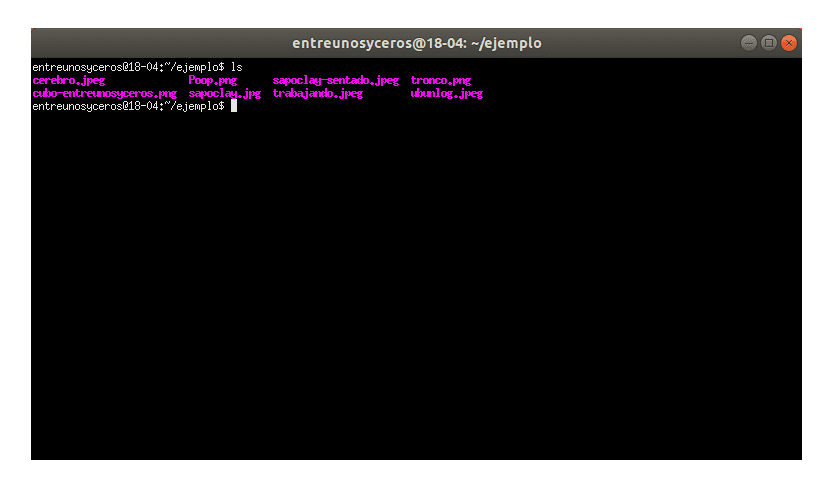
Wir werden fähig sein Zeigen Sie eine Gruppe von Bildern eines bestimmten Typs mithilfe von Platzhaltern an. Um alle Bilder eines bestimmten Typs anzuzeigen, z. B. JPG, kann der Platzhalter wie folgt verwendet werden:
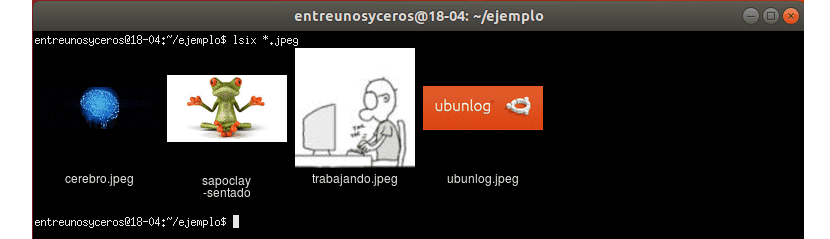
lsix *.jpg
Wenn wir nur PNG-Bilder sehen möchten, müssen wir die Erweiterung ändern:
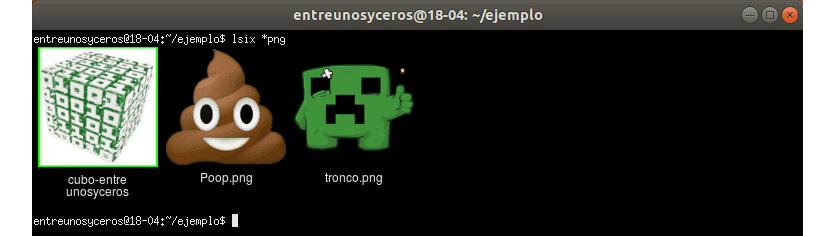
lsix *png
Die Qualität der Miniaturbilder ist überraschend gut. Die Thumbnails sind deutlich sichtbar. Ich hoffe es war klar das lsix ist dem Befehl 'ls' sehr ähnlich, aber nur um Thumbnails anzuzeigen. Wenn Sie mit vielen Bildern arbeiten, kann lsix für Sie sehr nützlich sein.